Galaxy Watch | 免電腦在手錶上安裝 Google 助理
據外電報導 Google 要求設備商使用 Wear OS 3.0 必須要能提供 Google 語音助理,但搭載了最新的 Google Wear OS 3.0 的 Galaxy Watch 4 在上市時還是未內建 Google 語音助理,只有弱弱的 Bixby。
這讓看著霹靂遊俠李麥克(年輕朋友可能要 Google 一下)長大的我們,想用手錶呼叫助理的日子又得繼續等下去,不過國外神人還是有解決的辦法,透過 ADB (Android Debug Bridge) 安卓系統的開發工具,直接副檔名為 .APK 的語音助理應用程式裝到手錶內。
雖然安裝的是 Google 助理 Go 的版本,簡單來說就是專供給中低階手機所使用的版本,話雖如此但實際的體驗卻很不錯,原本只是想嚐鮮,卻意外發現她能作的事比意料中還多。
可使用的情境
也許你會懷疑簡易版的語音助理能做什麼? 以下列出幾項情境:
明天要出遊可以問她天氣,明天會不會下雨? 想要計時或設鬧鐘,可以對她說:計時 30 秒或五點 30 分提醒我
我更愛用的功能是提醒及行事曆,例如你可以說 5 分鐘後提醒我倒垃圾,或是提醒我晚上 12 點要掛號,還是下週一早上 8 點提醒我要帶雨傘。
還可以針對行事曆作設定,當你說出幫我設一個行事曆,Google 小姐就會跟你對話,鉅細靡遺的問你日期、時間,並同步到 Google 日曆中。
值得一試的理由:
1.從手錶下命令,像李麥克
2.嘗鮮完畢,可直接從手機上移除安裝
3.軟體不常駐於背景,我安裝後觀察了一天沒發現有明顯耗電的情況
之前分享如何透過電腦使用 ADB 的方法,傳送 Google 助理 apk 到手錶上安裝。但操作方法對於一般使用者來說,實在是太困難了。
我們這回不用電腦,不需打入複雜的指令,只要透過手機的 easy fire tools 就能把 Google 助理裝到手錶上。
接下來總共會有 3 大步驟,請參考以下的分享
一 , 下載檔案
建議直接透過手機點選以下連結下載 2 個 apk 程式
1.Easy Fire Tools_v1.1.4_apkpure.com.apk – 請直接安裝在手機上,用來傳輸 apk 到手錶上
2.GoogleAssistantGoGW4.apk – 請下載 Google 助理程式到手機
Step 1. 請先點選右邊的 Goolge 助理,點選三個點點,然後選擇 下載 。此檔案即會下載到 download 資料夾
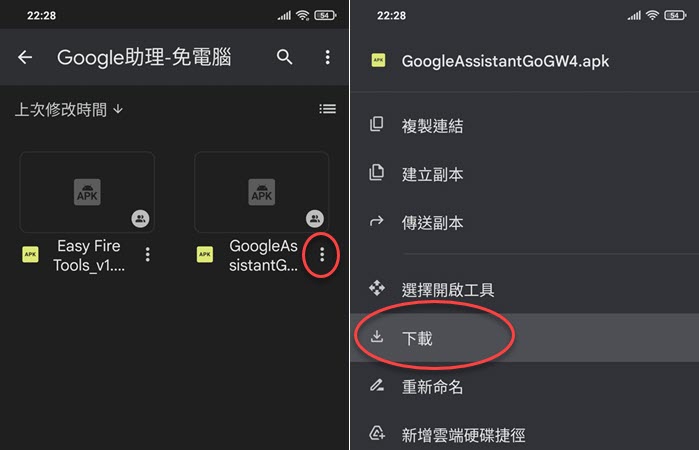
Step 2. 接下來直接點選 easy fire tools 進行安裝,把它安裝在手機上
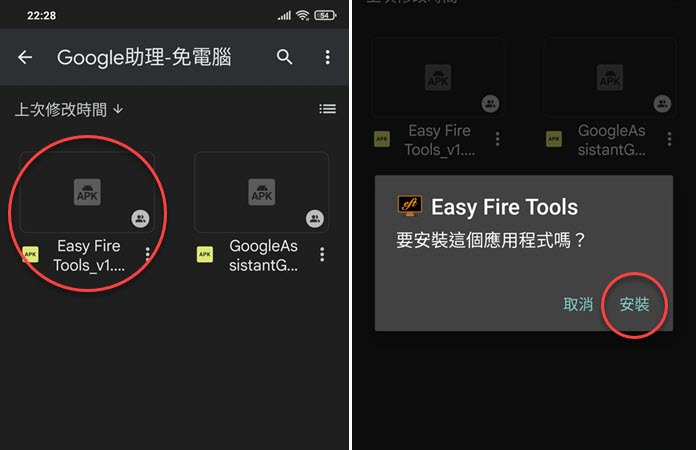
二,手錶上開啟 ADB 模式
1.關閉手錶上的藍牙及行動網路連線,開啟 Wi-Fi 連線
2.請確認電腦與手錶是連接同一台無線網路
Step 1. 進入設定選單,選擇 關於手錶 → 軟體
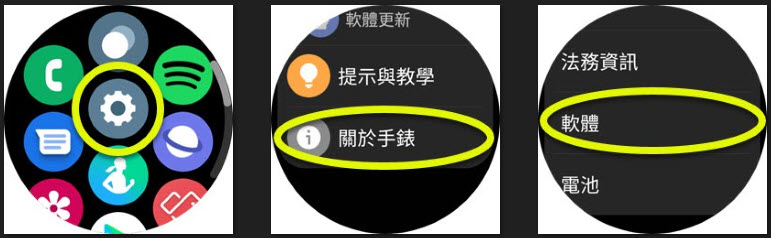
Step 2. 找到 軟體版本 ,連續短按多下,直到出現 已開啟程式開發人員模式
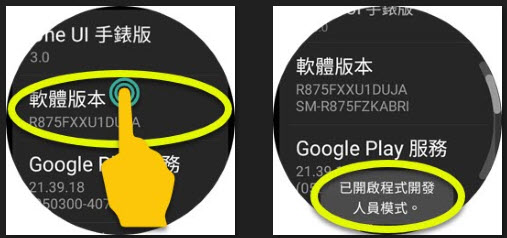
Step 3. 回到上一層設定選單中,找到 程式開發人員選項
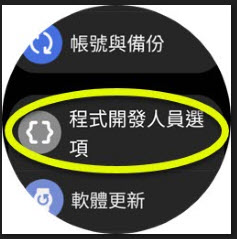
Step 4. 開啟 ADB 偵錯 → 再按確定執行
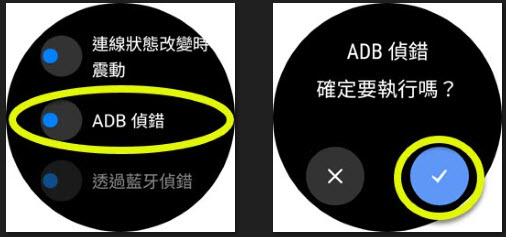
Step 5. 開啟 透過 Wi-Fi 偵錯 → 請記下你手錶上的 IP 位址,如192.168.1.110
PS: IP 位址並不會馬上顯示,可回上一層選單,再重新進入查看

三,手機上設定及安裝
Step 1. 完成安裝後,打開 easy fire tools 應用程式,請點選 agree 後再按左上角的選單
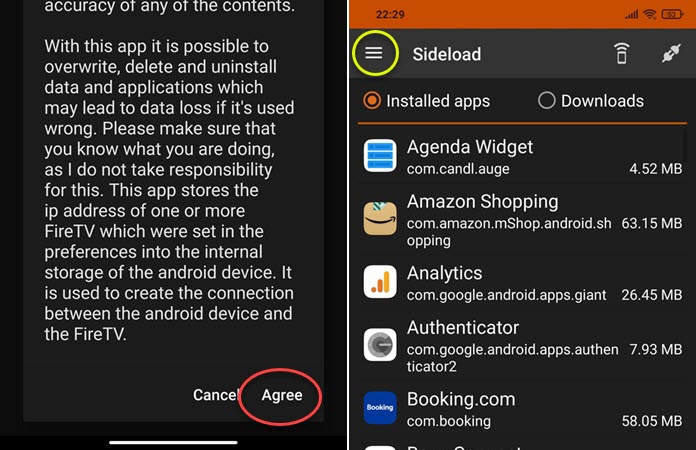
Step 2. 選擇 settings ,找到 Fire TV IP
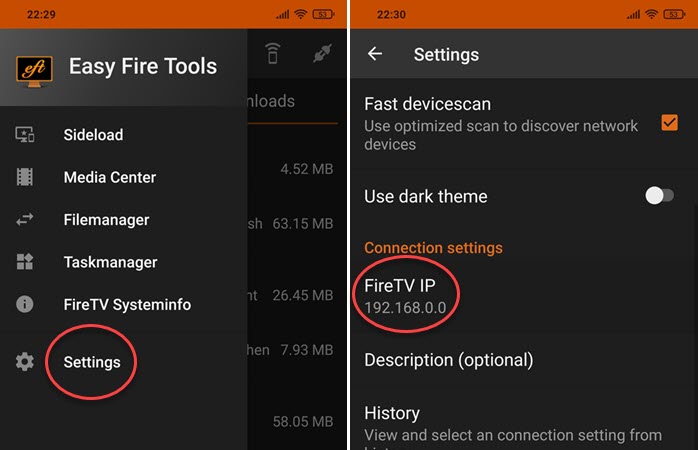
Step 3. 輸入你在手錶開啟 Wi-Fi 診斷時看到的的 IP 位址,輸入完成再回到前一頁
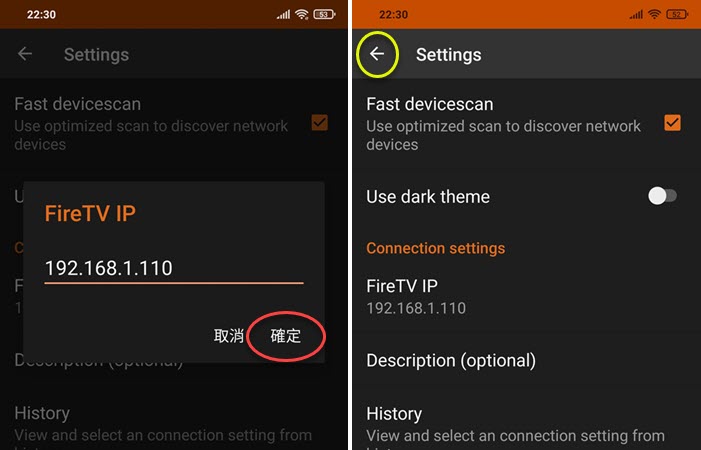
Step 4. 點選 Download 並同時允許存取權限
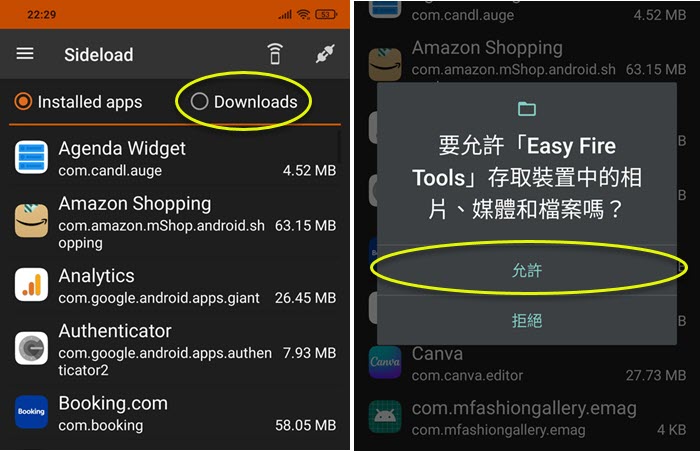
Step 5. 手機會作安全性驗證,出現左側畫面時,請看手錶畫面並點選 OK 或 always allow from this computer
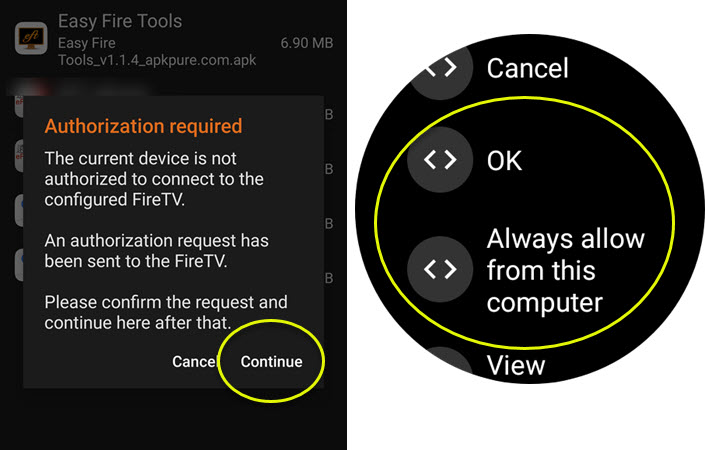
Step 6. 接下來請按螢幕右上角的插頭插座圖案,進行連線
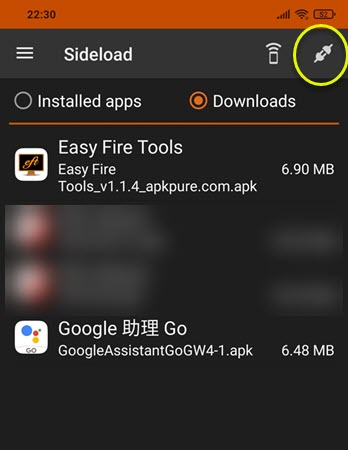
Step 7. 連線成功後,右上的插頭圖示會變成綠色,此時點選 Google 助理GO,進行傳送。
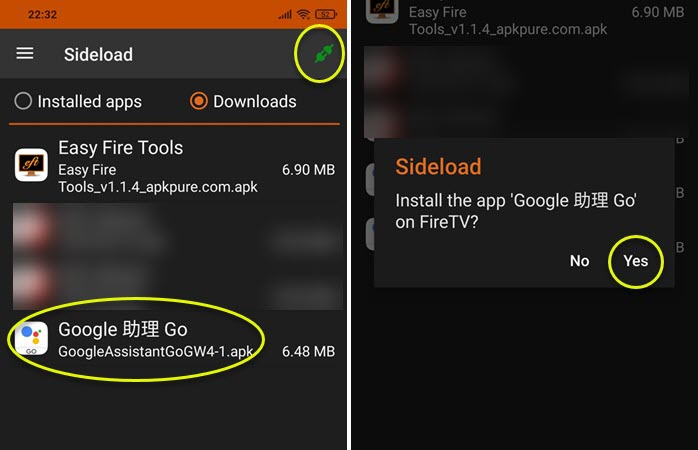
Step 8. 安裝正在進行中,此時請勿觸碰畫面,以避免中斷傳輸。看到 Operation successful 即代表完成安裝。

最後請記得關閉手錶上的 ADB 偵錯及 Wi-Fi 偵錯模式,否則電量將會快速消耗。
一切順利的話,在手錶上就可以看到 Google 助理的圖示了,趕緊打開來嚐鮮吧。別忘了也要同意語音授權,助理才能正常運作。
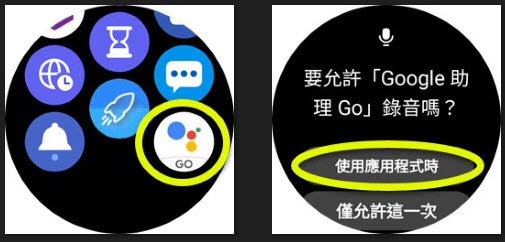
你可能會發生說出指令後,聽不到 Google 美女回覆的語音,你可以先將語言調整為英文後,再調整為中文,即可解決這個問題。
先按右上角的選項

選擇 設定 → 語言 → 請先切換成英文,試著與 Google 小姐練習英文對話,再改回原本的中文台灣語系,應該可以解決這個問題。
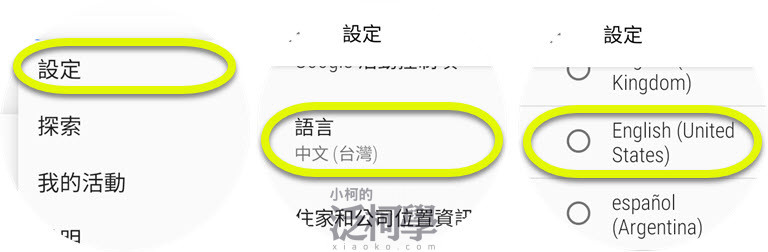
雖然他不像手機的助理常駐在背景,可以隨時唸出 OK! Google 召喚她,但只要透過手錶的進階設定,採用按二次首頁鍵的方式或是使用手勢的快速啟動,也可以快速的召喚出 Google 小姐,設定方法可參考以下連結。
延伸閱讀:12 個你必須知道的三星 Watch 4 操作祕技
以上就是使用 Galaxy Watch 4 安裝 Google 助理的介紹,若對你有幫助,可以留言鼓勵我一下,謝謝。
小柯成立了三星手錶 Galaxy Watch 4 生活圈社群,讓使用者一起交流手錶問題、祕技教學、APP推薦、週邊配備等生活應用,內有相關教學文件及影片。期待你加入生活圈。
若你喜歡這篇文章或教學的話,歡迎分享或追蹤小柯的 LINE 官方帳號、FB 粉絲團、twitter、訂閱 YouTube 頻道,我們會分享更多實用的技巧教學給你。謝謝。
喜欢我的作品吗?别忘了给予支持与赞赏,让我知道在创作的路上有你陪伴,一起延续这份热忱!

- 来自作者
- 相关推荐